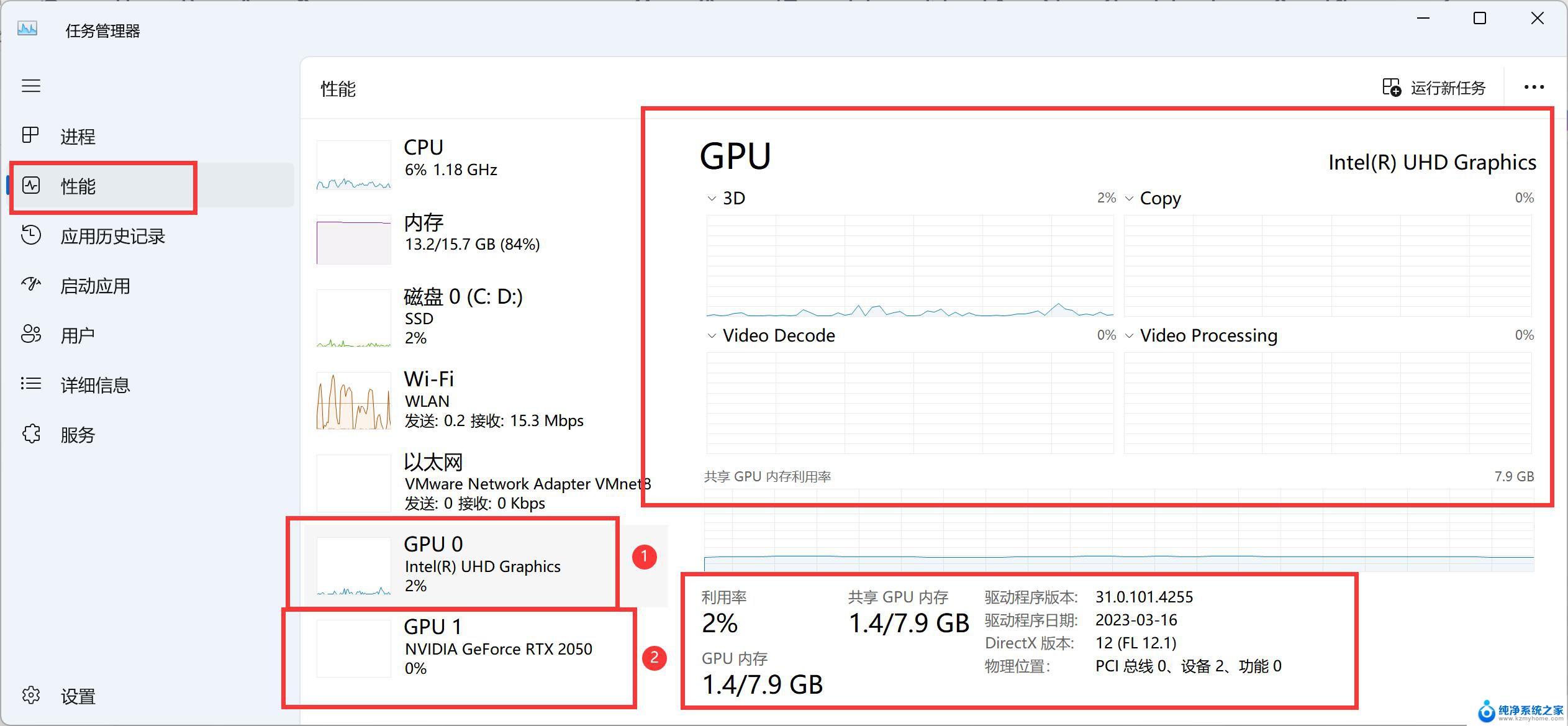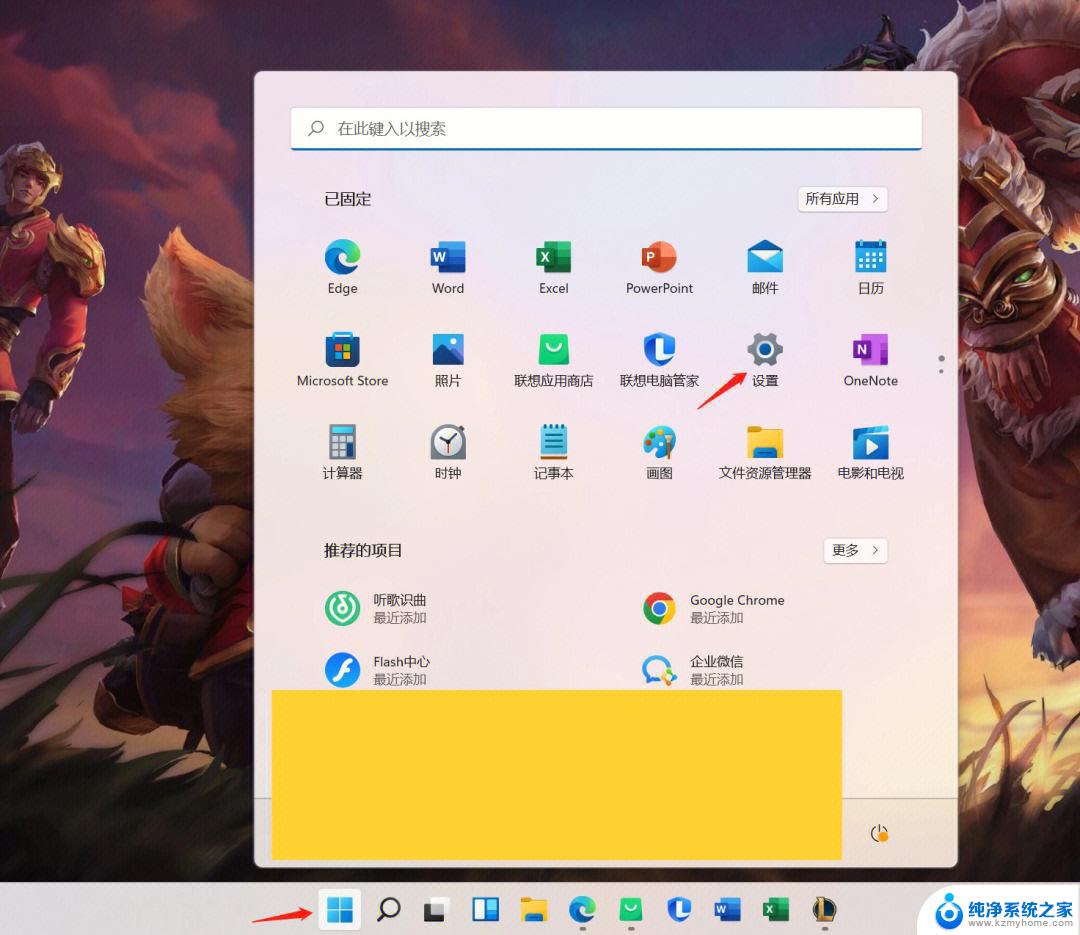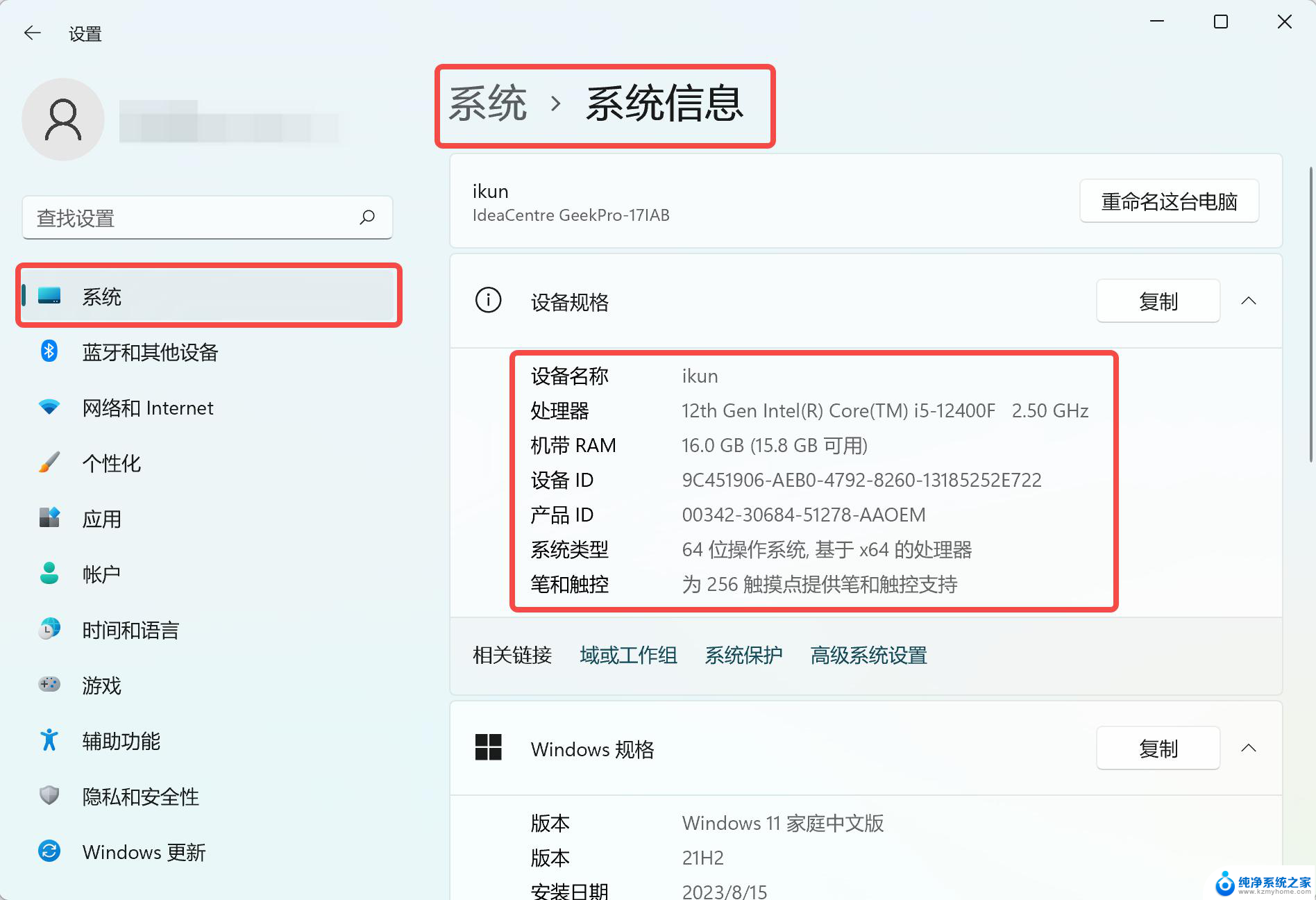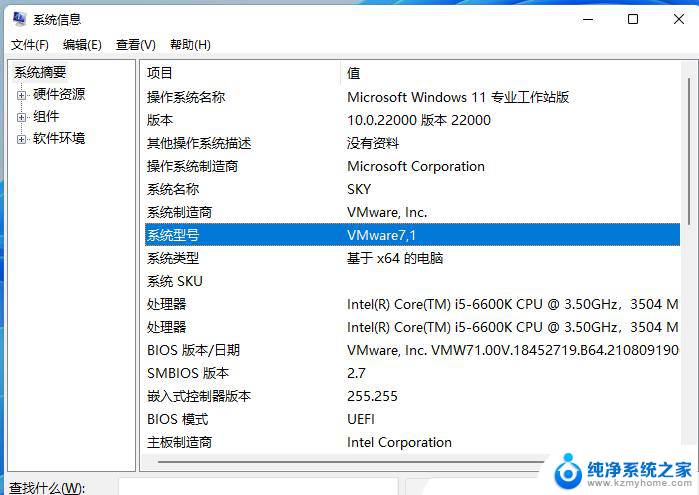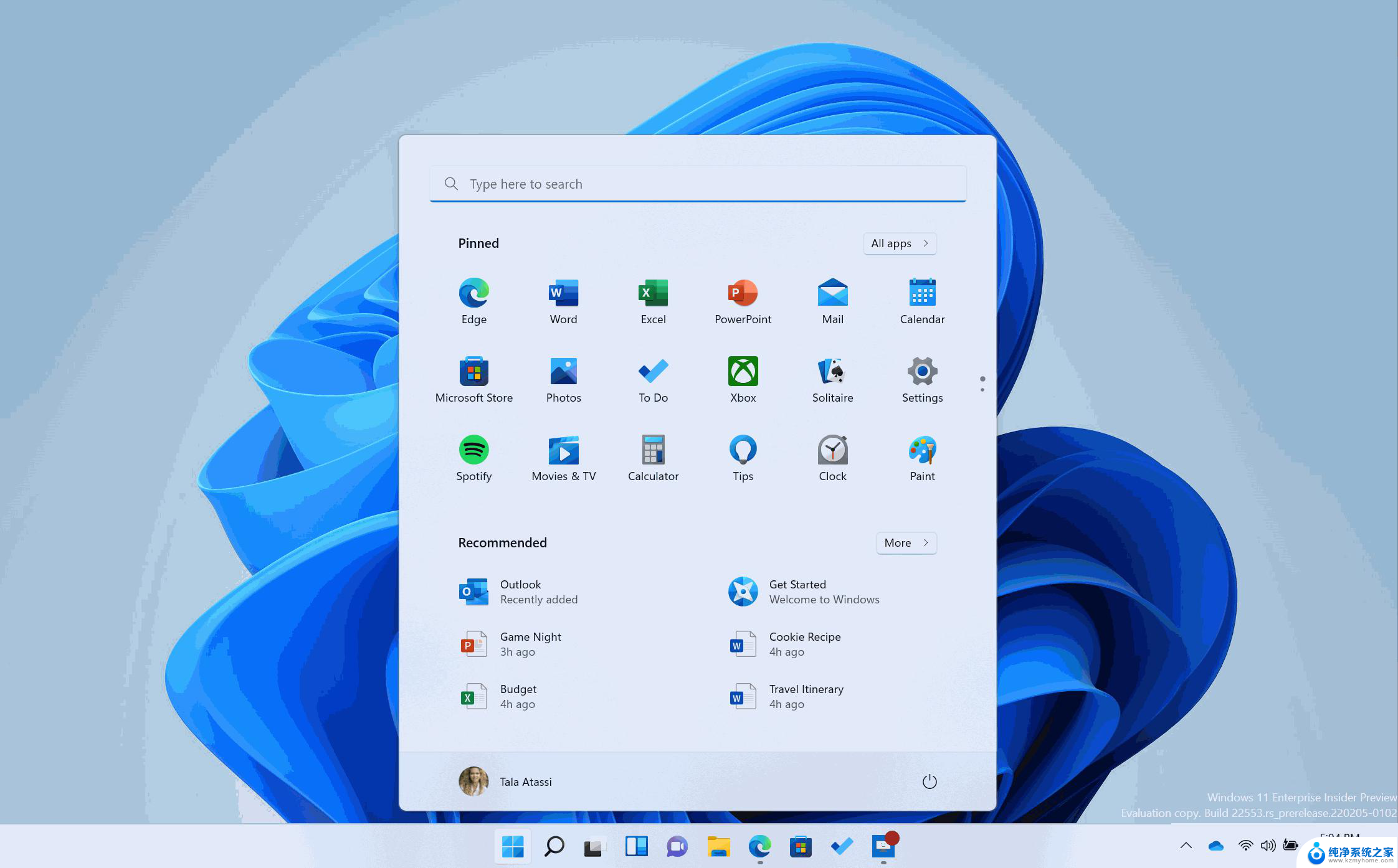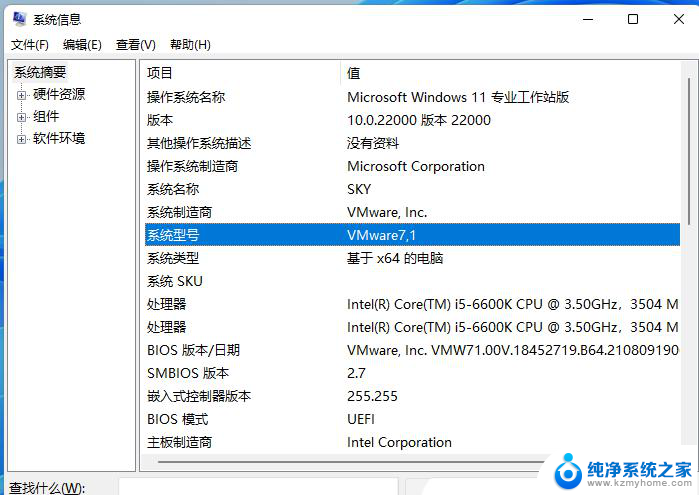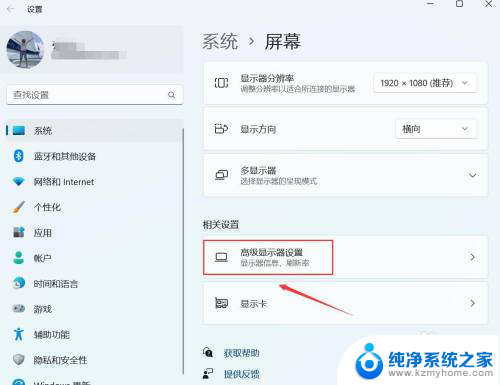怎么看自己的电脑显卡配置 Win11电脑显卡配置查询方法
在使用电脑的过程中,显卡配置是一个非常重要的参数,它直接影响到电脑的性能和运行效果,特别是在安装和使用Windows 11操作系统的时候,对显卡配置的要求更加严格。如何查看自己电脑的显卡配置呢?在Windows 11系统中,有多种方法可以查询自己电脑的显卡配置,可以通过系统设置、设备管理器或者第三方软件来查看。通过了解自己电脑的显卡配置,我们可以更好地了解电脑的性能和运行状态,从而更好地进行调整和优化。

1、按键盘上的 Win + R 组合键,打开运行;
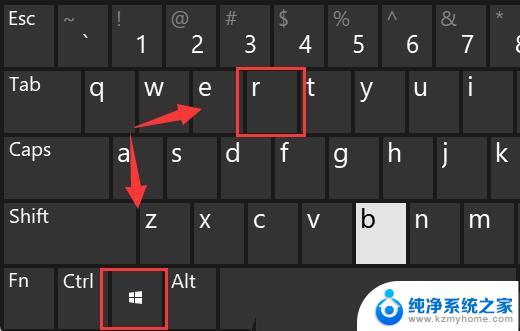
2、运行窗口,输入dxdiag 命令,按确定或回车,打开DirectX 诊断工具;
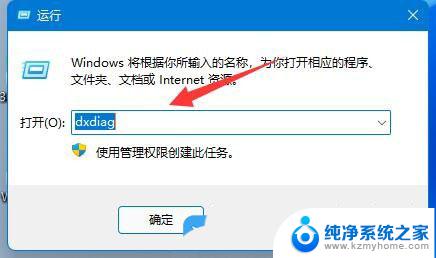
3、DirectX 诊断工具窗口,点击显示选项卡。就可以看到自己的显卡配置了;
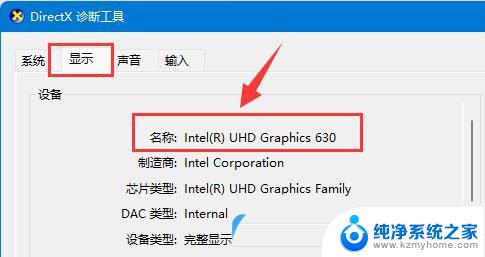
1、首先,桌面右键点击此电脑,在打开的菜单项中,选择属性;
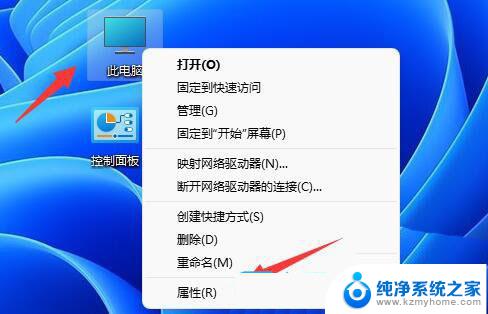
2、接着,在右侧列表下。找到并打开设备管理器(打印机和其他驱动程序、硬件属性);
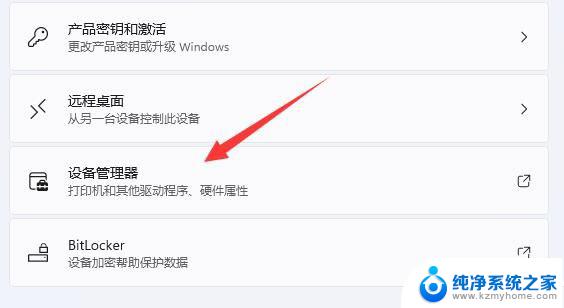
3、设备管理器窗口,找到显示适配器,这时候就可以看到显卡配置了;
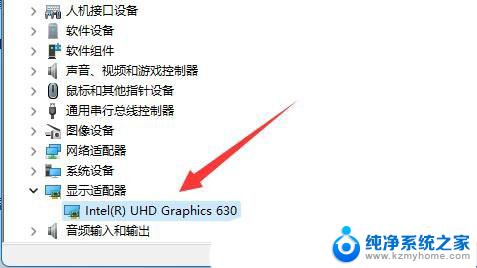
windows11怎么查看自己安装的版本号? win11版本号的查看方法
win11怎么查看wifi密码? windows11查看wifi网络密码的技巧
win11电脑硬盘分区形式怎么看? 硬盘分区形式mbr和guid的查看方法
以上就是如何查看自己电脑的显卡配置的全部内容,如果你遇到了这个问题,不妨试试我提供的方法来解决,希望对大家有所帮助。